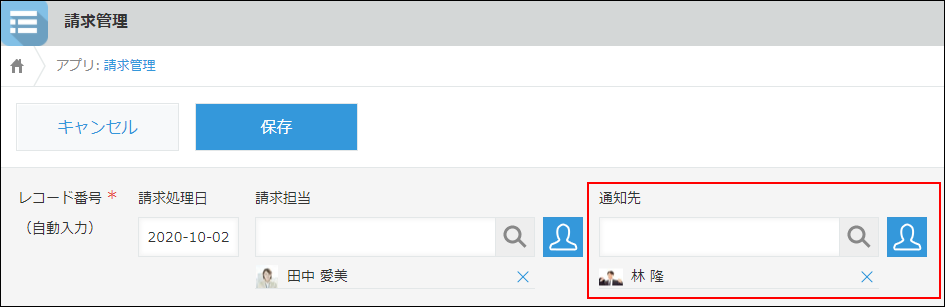レコードごとに指定したユーザーに通知する
[アプリの条件通知]、[レコードの条件通知]、および[リマインダーの条件通知]では、レコードごとに指定したユーザーを通知先に設定できます。
あらかじめフォームに[ユーザー選択]フィールドを追加し、条件通知の設定で、追加した[ユーザー選択]フィールドを通知先に指定してください。
ここでは、[アプリの条件通知]を例に、設定方法を説明します。
STEP1:[ユーザー選択]フィールドを設定する
-
フォームに[ユーザー選択]フィールドを配置して、フィールド右上にある歯車の形をした設定アイコンから[設定]をクリックします。
![スクリーンショット:[ユーザー選択]フィールドの設定アイコンが枠線で強調されている](/k/img-ja/notification_userselect_01.png)
-
フィールド名を設定します。
ここでは例として、フィールド名を「通知先」とします。
![スクリーンショット:フィールド名を入力している[ユーザー選択の設定]画面](/k/img-ja/notification_userselect_02.png) 初期値として表示したいユーザーがいる場合は、[初期値]で該当ユーザーを指定します。
初期値として表示したいユーザーがいる場合は、[初期値]で該当ユーザーを指定します。 -
[保存]をクリックします。
-
[フォームを保存]をクリックします。
続けて、[アプリの条件通知]を設定します。
STEP2:[アプリの条件通知]を設定する
-
[設定]タブをクリックし、[通知]の[アプリの条件通知]をクリックします。
![スクリーンショット:[設定]タブと[アプリの条件通知]が枠線で強調されている[アプリの設定]画面](/k/img-ja/notification_userselect_03.png)
-
[フォームのフィールドを追加]のドロップダウンリストから、STEP1で設定した[ユーザー選択]フィールドを選択します。
ここでは「通知先」を選択します。![スクリーンショット:フォームのフィールドを追加するドロップダウンリストが枠線で強調されている[アプリの条件通知]画面](/k/img-ja/notification_userselect_04.png)
-
通知したい条件にチェックを入れます。
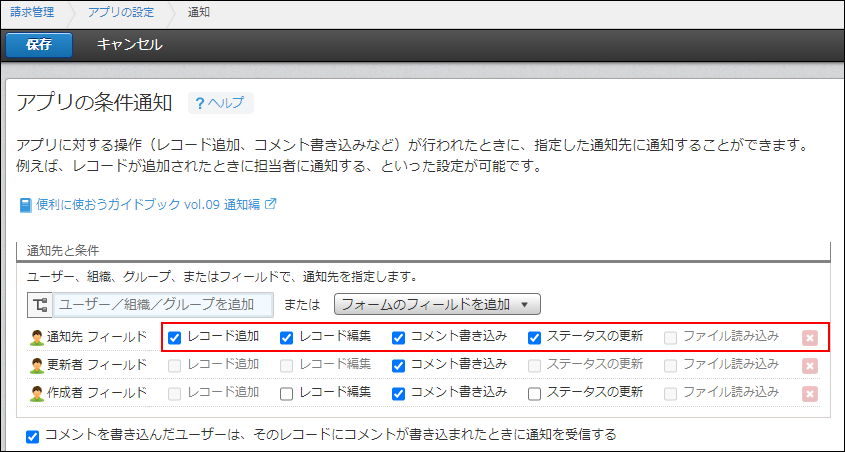
-
画面右下の[保存]をクリックします。
-
画面右上の[アプリを更新]をクリックします。
-
確認ダイアログで[アプリを更新]をクリックします。
これで、設定が完了しました。
レコードで通知先を指定すると、指定したユーザーに[アプリの条件通知]で設定したタイミングで通知されます。